Windows10系统之家 - 安全纯净无插件系统之家win10专业版下载安装
时间:2023-06-16 07:50:32 来源:Windows10之家 作者:admin
win10开机启动项怎么设置?最近有小伙伴们反映给小编说想知道win10系统怎么设置开机启动项,自己不知道应该如何设置。还不清楚的小伙伴们不用担心,小编这就带来解决方法,快跟着小编一起来看看吧,相信可以给到你帮助呀!
方法一:
1、右键开始按钮,点击打开任务管理器。
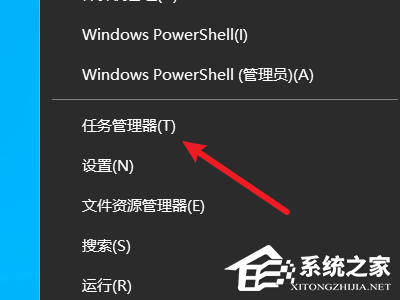
2、点击左下角的详细信息按钮。
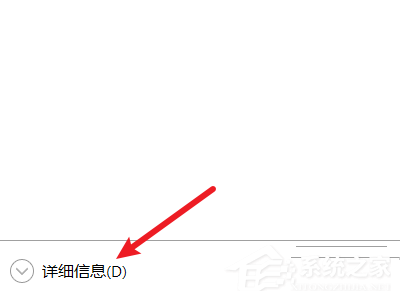
3、点击选择上面的启动选项。
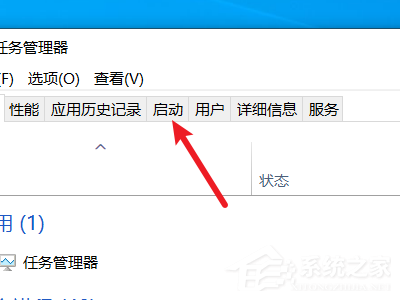
4、选择一个启动项并进行设置即可。
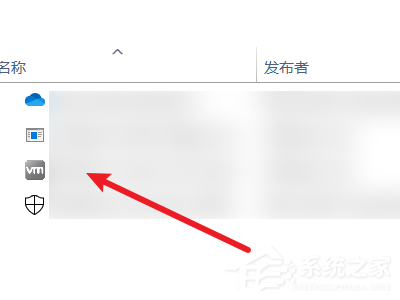
方法二:
1、按WIN+R键打开运行,输入msconfig并点击确定。
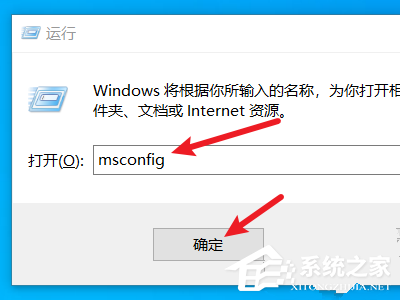
2、点击选择上面的启动选项。
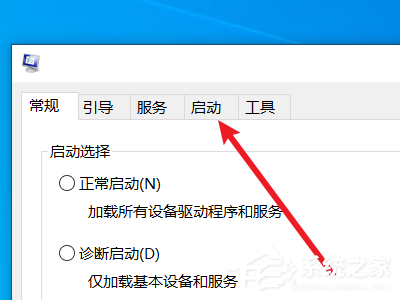
3、点击下面的蓝色字体,打开任务管理器。
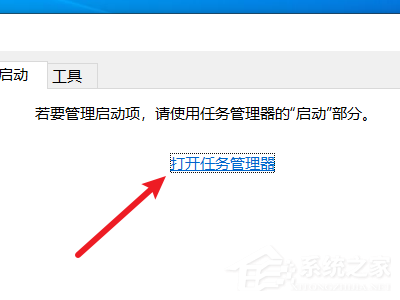
4、点击选择一个启动项并进行设置即可。
相关文章
热门教程
热门系统下载
热门资讯





























